1、 下图是Visio 2013软件中默认的电阻符号。首先选中该符摒蛲照燔号,在左下方的状态栏即可获知该图形的信息,宽度为:5 MM,高度为:2 MM,角度为0 DEG. 这是我们枧患筋冬绘制图形的信息,以免自制的模具与系统的模具比例不协调。
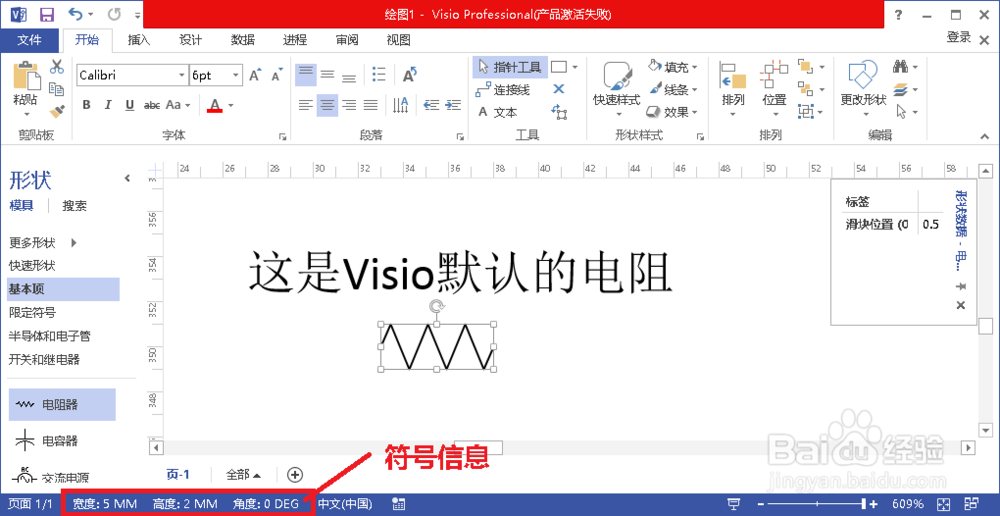
2、 然后创建模具组。点击左边”形状>模具>更多形状>新建模具“;

3、 此时在模具组的最下方出现了”新的模具组“,下方提示信息为”将快速形状放在此处“,即将所绘图形拖拽至此即可创建模具;
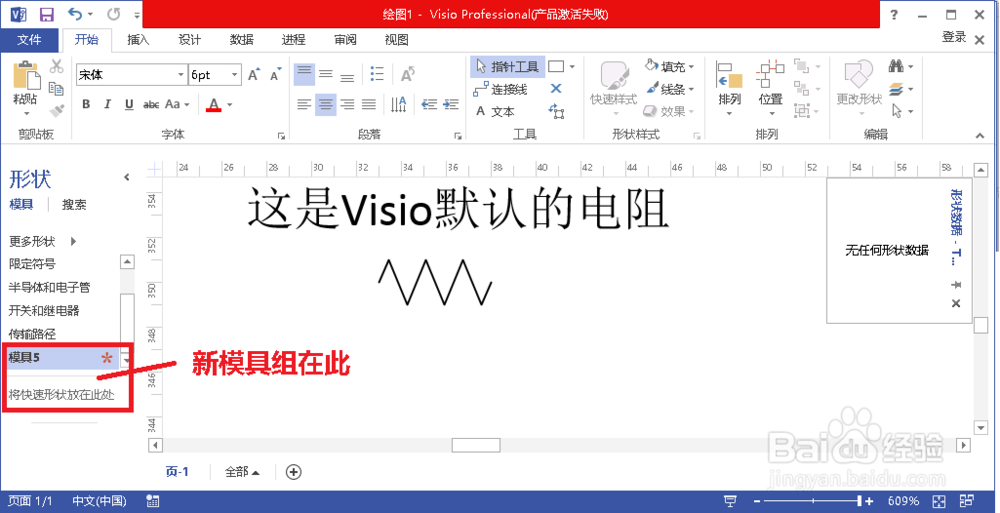
4、 在Visio 窗口上方的”开始>工具>指针工具 枘伥回溱旁的矩形“,包含6个基本图形:矩形,椭圆,线条,任意多边形,弧形,铅笔,快捷键为Ctrl+6 ~ 潮贾篡绐Ctrl+9。配合Shift键,可绘制正方形和圆形。将鼠标移至基本图形上一会,会出现提示信息。

5、 电气国标中,电阻为矩形,那我们选择”矩形“命令绘制,绘制宽5MM,高2MM的矩形。 在窗口左下方的状态栏同样可以获知绘制图形的信息。绘制过程,图样呈现为虚线;

6、 至此,绘制模具完成,开始添加连接点;

7、 系统模具都有连接点,它可以使得我们绘制电气原理图时可以被捕捉到,从而绘制整洁统一的原理图。 通过下图可以看出,当连接线靠近系统模具时,会出现绿色方框,此为连接点,而自制的模具并未出现;
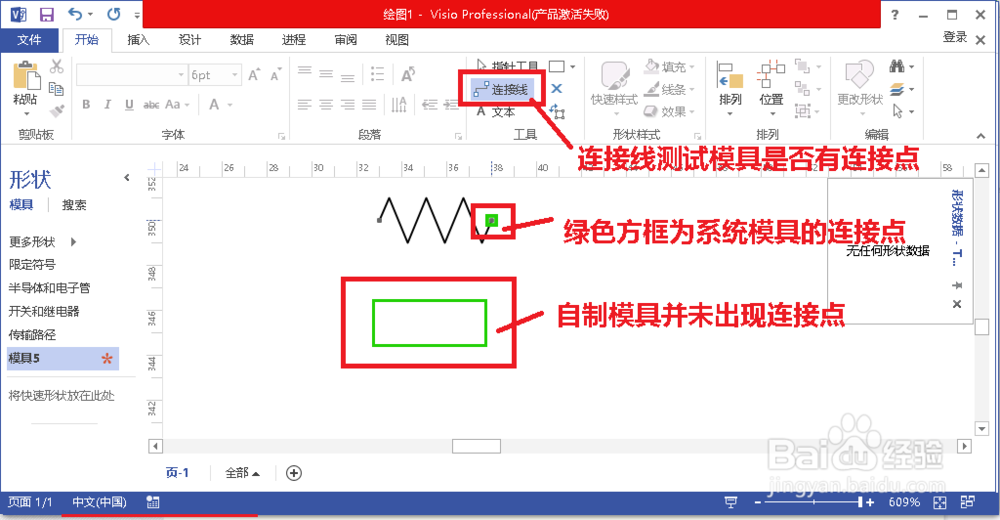
8、 ”连接点“命令,快捷键:Shift+Ctrl+1。提示信息为”按住 Ctrl键 并单击要添加、移动或删除的连接点的位置“;

9、 点击启动”连接点“命令,选中图形,按住Ctrl键并单击添加连接点位置,即可完成连接点的添加;

10、 全选绘制模具,拖拽至新模具组下方并更改名称,保存模具组即可完成自制模具的添加。


11、 自制模具的测试,拖拽调用”电阻“模具,并像系统模具一样拥有连接点。

